Fout 193 0xc1: dit serviceprobleem oplossen
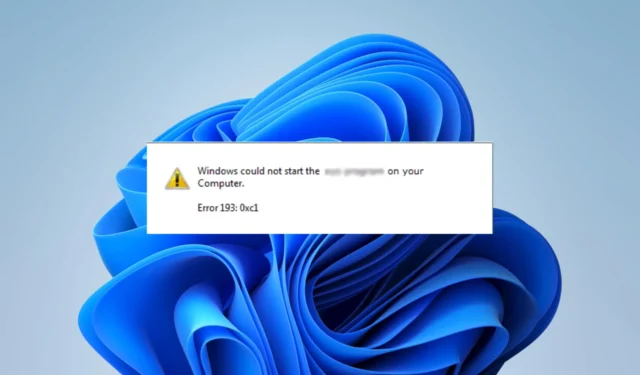
De 193 0xc1-fout is een van de eigenaardige Windows-problemen waarmee gebruikers te maken hebben gehad. In tegenstelling tot veel andere fouten, is het mogelijk dat u niet altijd kunt vaststellen welke acties deze hebben veroorzaakt.
Verschillende lezers hebben geklaagd over deze fout, dus we hebben de tijd genomen om het te onderzoeken. Dit artikel bespreekt waarschijnlijke oorzaken en toont u de beste opties voor probleemoplossing.
Wat is Windows-servicefout 193 0xc1?
Als het toepassingsbeheersysteem van Windows het uitvoeringsbestand voor een programma niet kan vinden, kan fout 193 0xc1 optreden, waardoor de service niet kan worden uitgevoerd. Dit zijn de belangrijkste oorzaken:
- Naamconflicten – Een andere mogelijke oorzaak van de fout is wanneer een bestand of map op de harde schijf van de computer dezelfde naam heeft als een bestand of map in het uitvoerbare bestandspad van de service.
- Bestandsbeschadiging – Wanneer bepaalde systeembestanden beschadigd zijn , zullen programma’s die ervan afhankelijk zijn om te functioneren, niet worden uitgevoerd en kunnen ze de fout veroorzaken.
- Malware of virusinfectie – Malware kan vitale bestandsinformatie wijzigen, en dit kan conflicten veroorzaken die leiden tot servicefouten. We raden aan om robuuste antivirussoftware te gebruiken .
Hoewel een paar kleine dingen ook kunnen bijdragen, zijn de bovenstaande de belangrijkste oorzaken en delen we oplossingen om dit op te lossen.
Hoe los ik fout 193 0xc1 op?
Voordat u de meer complexe oplossingen doorneemt, raden we u aan het volgende te doen:
- Voer een malwarescan uit – U kunt een app van derden of ingebouwde beveiliging van Windows gebruiken. Hiermee wordt de fout verwijderd als deze wordt geactiveerd door malware.
- Start het apparaat opnieuw op – Na een herstart kunnen kleine storingen worden opgelost, waardoor de fout mogelijk wordt verholpen.
Als geen van beide tijdelijke oplossingen werkt, moet u doorgaan naar de meer gedetailleerde oplossingen hieronder.
1. Hernoem een gedupliceerd programmabestand
- Druk op Windows+ om Windows VerkennerE te openen .
- Navigeer naar het onderstaande pad.
C:\Program Files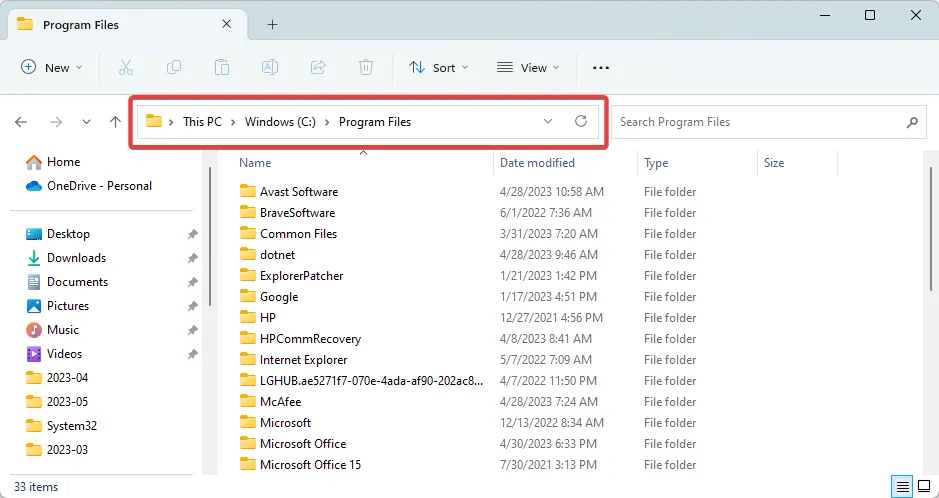
- Als het foutbericht de naam van een specifieke toepassing bevat, gaat u door de map om te zien of er een map is met de naam Program .
- Klik met de rechtermuisknop op deze programmamap , selecteer het pictogram voor hernoemen en geef het een andere naam.
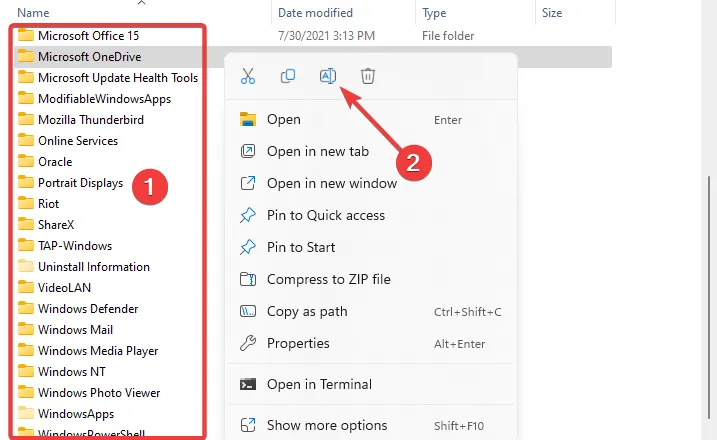
- Sluit Windows Verkenner, start het programma en controleer of de fout is opgelost.
2. Scan op slechte bestanden
- Druk op Windows+ Rom het dialoogvenster Uitvoeren te openen.
- Typ cmd en druk op Ctrl + Shift + Enter om een verhoogde opdrachtprompt te openen .
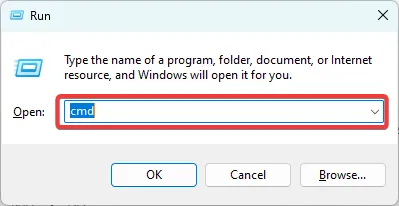
- Typ het onderstaande script en druk op Enter.
sfc /scannow
- Dit proces zou even duren, maar volg alle instructies op de terminal en wacht tot het is voltooid.
- Start ten slotte uw computer opnieuw op en controleer of fout 193 0xc1 is opgelost.
Als alternatief is er een geschikte methode voor Windows-problemen waarvoor herstel van systeembestanden vereist is.
Om preciezer te zijn, u kunt een systeemhersteltoepassing gebruiken met verbeterde technologie voor het repareren en opschonen van uw pc.
3. Start belangrijke services opnieuw
- Druk op Windows+ Rom het dialoogvenster Uitvoeren te openen.
- Typ services.msc en druk op Ctrl + Shift + Enter om een verhoogde opdrachtprompt te openen .
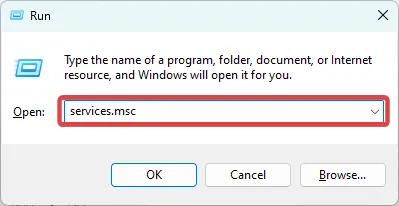
- Als het foutbericht de naam van een specifieke service bevat, zoek dan en dubbelklik erop.
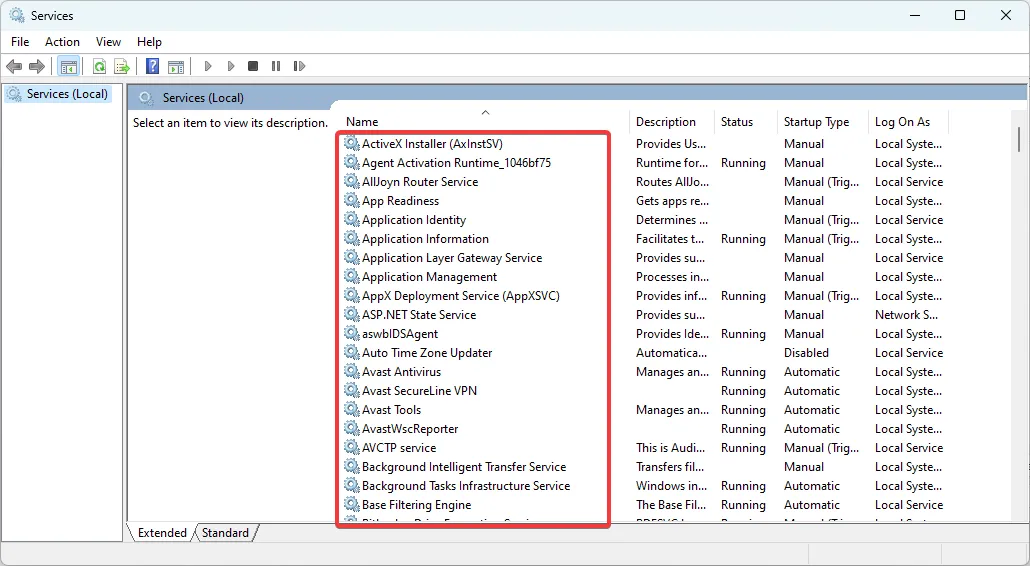
- Klik op de knop Start als deze is gestopt.
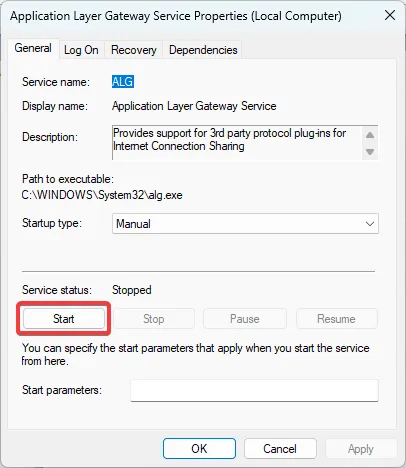
- Controleer ten slotte of de 193 0xc1-fout is opgelost.
4. Los schijffouten op
- Druk op Windows+ Rom het dialoogvenster Uitvoeren te openen.
- Typ cmd en druk op Ctrl + Shift + Enter om een verhoogde opdrachtprompt te openen .
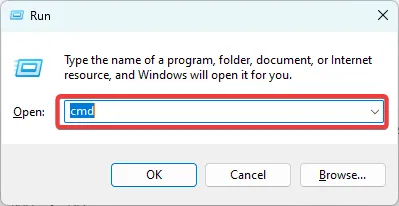
- Typ het onderstaande script en druk op Enter.
chkdsk C: /f
- Start na uitvoering de computer opnieuw op.
Onthoud ten slotte dat niet alle besproken oplossingen voor elke situatie zullen werken, dus begin met wat het meest van toepassing is op uw geval.
We raden u echter aan om elke eerste tijdelijke oplossing die in deze handleiding wordt beschreven, uit te proberen, omdat dit u tijd kan besparen bij het oplossen van extra problemen.
Laat ons in het opmerkingengedeelte weten wat voor u heeft gewerkt.



Geef een reactie